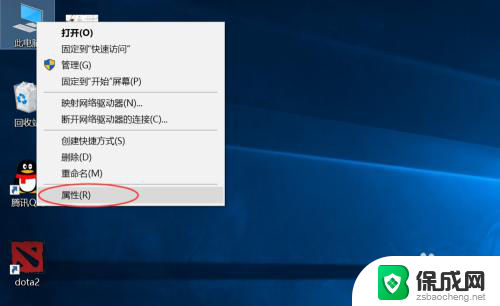为什么电脑识别不了鼠标的usb usb鼠标设备无法连接怎么办
更新时间:2024-07-25 10:53:33作者:yang
当我们使用电脑时,可能会遇到电脑无法识别鼠标的情况,这种问题可能会导致我们无法正常操作电脑,造成电脑无法识别鼠标的原因可能有很多,比如USB接口故障、驱动程序问题、鼠标设备本身出现故障等。在遇到这种情况时,我们可以尝试重新插拔鼠标、检查USB接口、更新驱动程序或者更换鼠标设备来解决问题。要确保电脑能够正常识别鼠标,从而顺利进行操作。
具体方法:
1.插上usb鼠标,在右下角显示【无法识别的usb设备】。
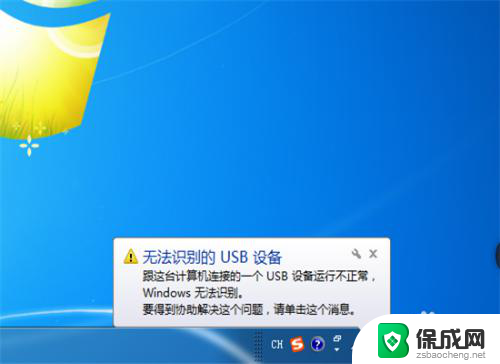
2.接下来,在电脑上鼠标右击【计算机】应用。
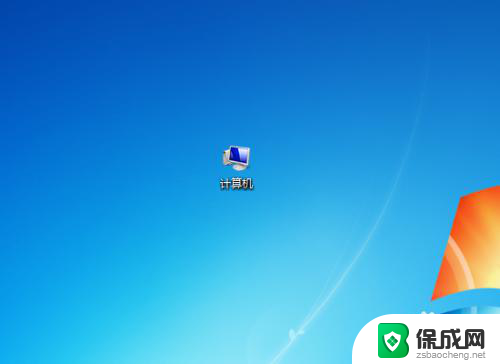
3.在快捷菜单中,点击【属性】选项。
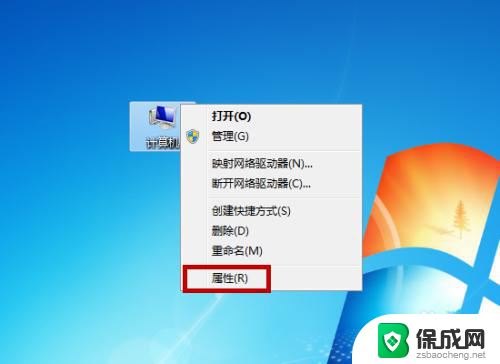
4.进入控制台界面,选择系统位数后点击【确定】。
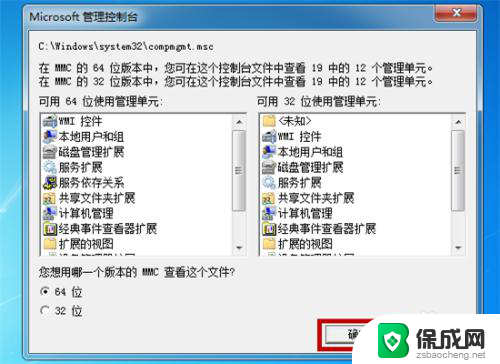
5.之后,在系统工具下点击【设备管理器】选项。
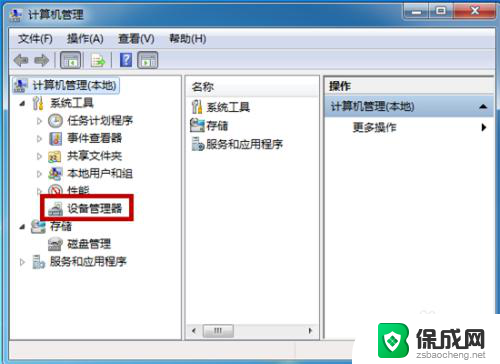
6.接着,在右侧点击【通用串行总线控制器】选项。
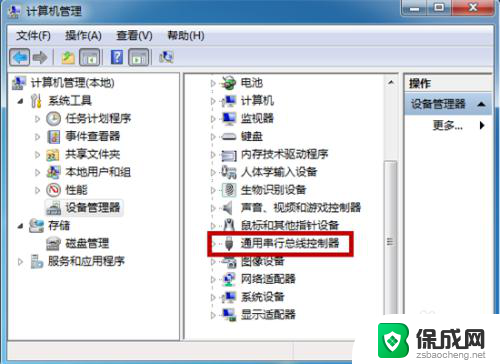
7.找到usb鼠标设备,右击后点击【禁用】选项。
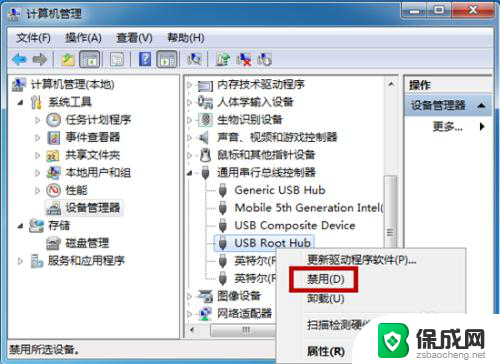
8.然后,点击【是】确定禁用鼠标驱动。
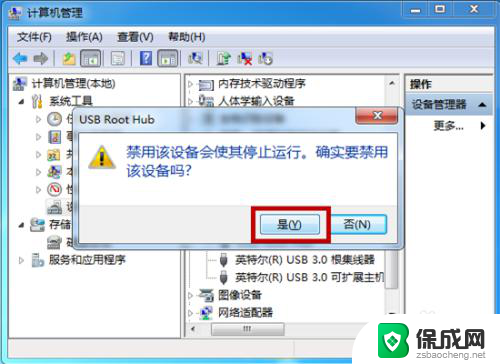
9.返回,再次右击【启用】选项即可解决问题。
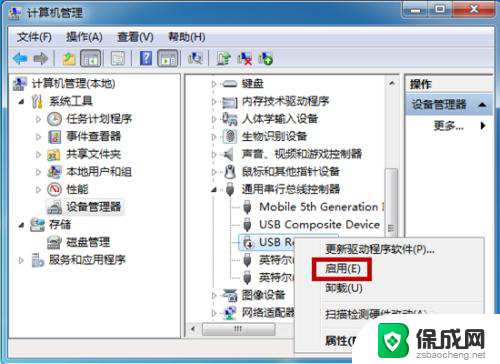
以上是为什么电脑无法识别鼠标USB的全部内容,遇到类似问题的用户可以参考本文中提供的步骤进行修复,希望能对大家有所帮助。